С помощью меток вы можете пометить определенные моменты в истории (коммиты) репозитория как важные.
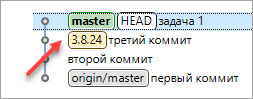
Обычно эта функциональность используется для того, чтобы пометить моменты выпуска версий.
Создать метку
Создать метку можно несколькими способами:
- В панели История нажмите Создать метку... в контекстном меню нужного коммита;
- В панели Навигатор нажмите Групповая разработка — Расширенные возможности > — Создать метку... в контекстном меню проекта;
- В панели Разработка нажмите Групповая разработка — Расширенные возможности — Создать метку... в контекстном меню проекта;
- В панели Репозитории Git нажмите Создать метку... в контекстном меню какой-нибудь метки или в контекстном меню самой группы Метки.
Назначение полей:
- Tag name — имя метки;
- Tag message — сообщение метки. Впоследствии его можно увидеть в панели Свойства. Для этого найдите нужную вам метку в панели Репозитории Git и нажмите Показать в — Свойства;
- Existing tags — поле, в котором находятся существующие метки. Вы можете выбрать одну из них, чтобы изменить ее сообщение или перенести ее на тот коммит, который вы выбрали;
- Force replace existing tag — если флажок установлен, то вы можете изменить сообщение метки, а при сохранении она будет перенесена на выбранный коммит, если он отличается от того, где она сейчас;
- Дополнительно: Choose commit that should be associated with this tag — выберите в списке коммит, к которому должна относиться создаваемая метка. Если ничего не выбрать, будет помечен HEAD-коммит;
- Очистить — очищает имя и сообщение метки;
- Create Tag and Start Push... — создает метку и открывает диалог отправки меток в удаленный репозиторий;
- Create Tag — создает метку.
Изменить метку
Удобнее всего изменять метку в панели История, хотя вы можете сделать это и в любой другой панели, в которой доступно создание метки:
- Если вы хотите изменить сообщение метки А:
- Найдите коммит, на который указывает метка А;
- Нажмите Создать метку... в его контекстном меню;
- В поле Existing tags выберите метку А;
- Установите флажок Force replace existing tag;
- В поле Tag message измените сообщение метки;
- Нажмите Create Tag.
- Если вы хотите назначить метку А другому коммиту:
- Найдите другой коммит;
- Нажмите Создать метку... в его контекстном меню;
- В поле Existing tags выберите метку А;
- Установите флажок Force replace existing tag;
- Нажмите Create Tag.
- Если вы уже отправили метку в удаленный репозиторий, лучше создать новую метку с
новым именем. В противном случае все, кто уже использовал вашу метку, вынуждены
будут изменить ее так же, как и вы. Если вы уверены, что кроме вас никто эту
метку в удаленном репозитории не использовал, можете изменить ее:
- Измените метку одним из приведенных выше способов (не выполняя последний пункт);
- В конце нажмите Create Tag and Start Push..., чтобы изменения были переданы в удаленный репозиторий;
- На втором шаге мастера (Отправить метки) установите флажок Принудительная замена меток в удаленном репозитории и нажмите Далее.
Отправить метки в удаленный репозиторий
Вы можете отправить метку в удаленный репозиторий сразу же при создании. Для этого в диалоге есть команда Create Tag and Start Push....
Кроме этого метки, существующие в локальном репозитории, можно отправить в удаленный
репозиторий в любое время. Для этого существует несколько способов:
- В панели Навигатор нажмите Групповая разработка — Удаленный репозиторий — Отправить метки... в контекстном меню проекта;
- В панели Репозитории
Git нажмите:
- Удаленный репозиторий — Отправить метки... в контекстном меню репозиторияили
- Отправить метки... или Отправить метку... в контекстном меню ветки;
- Удаленный репозиторий — Отправить метки... в контекстном меню репозитория
- В панели Разработка нажмите Групповая разработка — Удаленный репозиторий — Отправить метки... в контекстном меню проекта.
Назначение полей:
- Удаленный — удаленный репозиторий, в который отправляются метки. Можно выбрать один из имеющихся;
- Метки — отметьте метки, которые нужно отправить;
- Принудительная замена меток в удаленном репозитории — установите флажок, чтобы если в репозитории уже есть такие метки, то они были бы перезаписаны отправляемыми данными;
- Cancel push if result would be different than above because of changes on remote — отменить отправку в том случае, если ее результат отличается от ожидаемого по причине изменений в удаленном репозитории;
- Show dialog with result only when it is different from the confirmed result above — показать результат отправки только в том случае, если он отличается от ожидаемого.
Найти метку
- Откройте панель История;
- Нажмите
 (Show Find
Toolbar)
в командной панели, чтобы появилось поле поиска;
(Show Find
Toolbar)
в командной панели, чтобы появилось поле поиска; - Введите имя метки или его фрагмент;
- Найденный коммит будет выделен.
Подробнее про поиск коммитов читайте здесь.
Удалить метку
Важно: Не удаляйте метку, если вы уже отправили ее
в удаленный репозиторий. В противном случае это может нарушить контроль
последовательности выпуска версий. Некоторые серверы Git даже запрещают удаление
меток.
Удалить метку можно несколькими способами:
- В панели История нажмите Удалить метку... в контекстном меню коммита, содержащего удаляемую метку;
- В панели Репозитории Git нажмите Удалить метку... в контекстном меню метки.